Blog
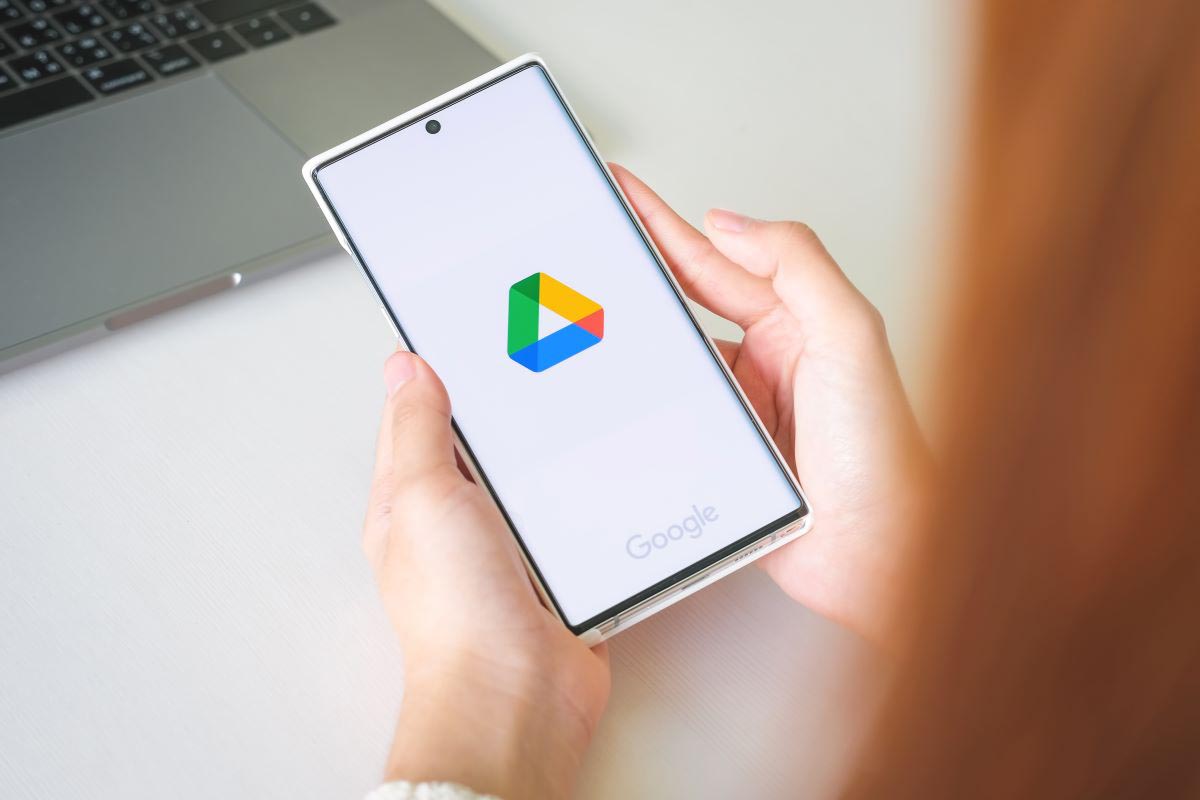
Como bloquear com biometria o acesso a arquivos do Google Drive no iPhone
Arquivos da nuvem podem receber camada de segurança bloqueada pelo Face ID ou Touch ID.
É possível bloquear o acesso ao Google Drive com biometria no iPhone (iOS). A camada de segurança impede que pessoas curiosas acessem os arquivos armazenados na nuvem do Google, solicitando a liberação via Face ID ou Touch ID, a depender do smartphone utilizado pelo usuário. Também há a possibilidade de determinar o tempo de duração do bloqueio, o que possibilita um novo acesso rápido sem a trava, facilitando o uso no dia a dia.
Além do bloqueio por biometria, o usuário também pode colocar a senha do celular como trava de segurança para acesso ao Google Drive. Confira, a seguir, como bloquear com biometria o acesso a arquivos do Google Drive no iPhone.
Como colocar biometria no Google Drive no iPhone
Passo 1. Abra o Google Drive e toque nas três listras horizontais para acessar o menu. Então, vá em “Configurações”;
Passo 2. Toque em “Tela de privacidade” e ative a chave “Tela de privacidade”. Pronto, a partir de agora, a biometria será solicitada ao abrir o Google Drive;
Como alterar a duração da tela de privacidade
Por padrão, o Google Drive solicitará o Face ID ou Touch ID em todas as vezes que o aplicativo for aberto. No entanto, é possível determinar um atraso para que o app seja liberado sem biometria durante alguns minutos após a primeira liberação. Para isso, toque em “Autenticação necessária” e determine o tempo que deseja, entre 10 segundos, 1 minuto ou 10 minutos.
Como colocar senha no Google Drive no iPhone
Caso queira desativar o Face ID, mas ainda deseja manter uma camada de proteção no Google Drive, é possível usar a senha do celular para liberar o acesso ao app. Para isso, acesse os Ajustes do iPhone, desça a tela até encontrar o app “Drive” e desabilite a chave “Face ID”. A partir de então, será necessário digitar a senha para abrir o Google Drive.
Fonte: Techtudo











